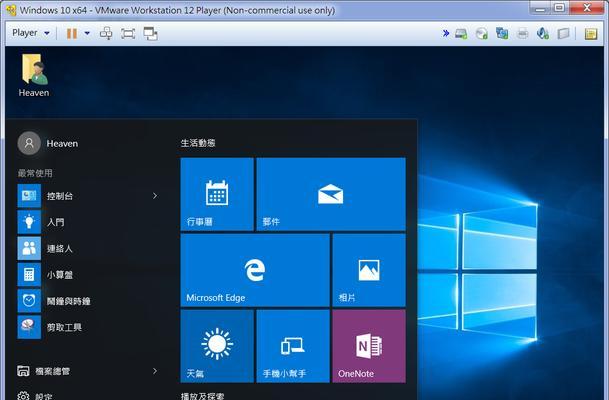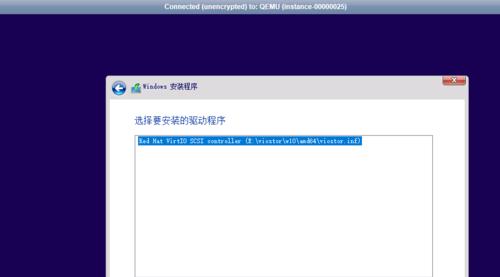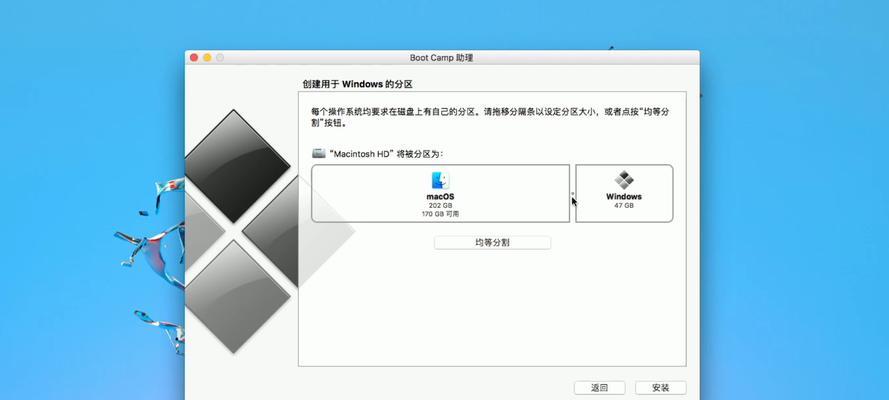随着Windows10的发布,许多人希望通过安装光盘的方式来升级或重新安装操作系统。本文将为大家详细介绍制作和安装Windows10安装光盘的步骤,让您能够轻松地完成整个过程。
文章目录:
1.准备材料:准备好所需的软件和硬件设备
您需要准备一台已经安装了Windows7或更高版本操作系统的计算机,以及一张可刻录DVD的空白DVD光盘。同时,您还需要下载并安装Windows10官方ISO镜像文件以及一个光盘刻录软件。
2.下载Windows10官方ISO镜像文件
在微软官方网站上,您可以找到并下载最新版本的Windows10官方ISO镜像文件。确保选择与您当前操作系统相对应的版本,并确保下载的ISO文件无损坏。
3.安装并设置光盘刻录软件
安装并打开您选择的光盘刻录软件,然后在软件界面上找到“刻录镜像”或类似选项。选择下载好的Windows10官方ISO镜像文件,并将其刻录到您的空白DVD光盘上。
4.制作Windows10安装光盘
等待光盘刻录软件完成刻录过程,一旦完成,您就成功制作出了Windows10安装光盘。在此过程中,请确保稳定的电源供应和良好的网络连接,以避免刻录过程中出现任何错误。
5.备份重要数据:重要数据的保护是至关重要的
在开始安装Windows10之前,建议您对重要的个人文件和数据进行备份。无论是通过外部硬盘、云存储还是其他途径,备份可以确保您的数据安全,并在意外情况下能够轻松恢复。
6.设置BIOS:确保计算机能够从光盘启动
在安装Windows10之前,您需要进入计算机的BIOS设置界面,并将启动顺序调整为光盘驱动器优先。具体的操作方式会因计算机品牌和型号而有所不同,您可以通过查阅计算机制造商提供的用户手册获得详细的指引。
7.插入Windows10安装光盘:准备启动安装过程
将制作好的Windows10安装光盘插入计算机的光驱中,并重新启动计算机。在重启过程中,计算机将会自动从光盘启动,并进入Windows10的安装界面。
8.选择语言和区域设置
在进入Windows10安装界面后,您需要选择适合您的语言和区域设置。根据个人需要,选择相应的选项,然后点击“下一步”继续。
9.接受许可协议
阅读并接受Windows10的许可协议。确保您仔细阅读了其中的内容,并理解其中的条款和条件。
10.选择安装类型
在此步骤中,您可以选择执行新安装(清空硬盘并安装全新的Windows10系统)或升级(保留现有文件和设置,仅更新操作系统)。
11.分区和格式化硬盘
如果您选择执行新安装,您将需要对硬盘进行分区和格式化。根据个人需求,将硬盘划分为不同的分区,并选择适当的文件系统进行格式化。
12.等待安装过程完成
根据计算机性能和配置的不同,Windows10的安装过程可能需要一段时间。耐心等待,确保计算机在安装过程中保持连接和稳定。
13.设置个人账户和首选项
在安装完成后,您将需要设置您的个人账户和首选项,包括用户名、密码、网络设置等。根据个人需求,进行相应的设置,并确保记住您的账户信息。
14.安装驱动程序和更新
安装完成后,您需要安装计算机所需的驱动程序和更新。您可以通过设备管理器和WindowsUpdate来完成这个过程,以确保计算机正常运行并获得最新的功能和安全更新。
15.享受全新的Windows10体验
通过制作和安装Windows10安装光盘,您已经成功地升级或重新安装了操作系统。现在,您可以尽情享受全新的Windows10体验,并根据个人需求进行个性化设置和优化。
通过本文详细的制作和安装教程,您可以轻松地完成Windows10安装光盘的过程,并拥有一个全新、流畅的操作系统环境。记住备份重要数据,并按照步骤进行操作,您将能够成功完成整个过程。